
En el mundo digital actual, la gestión eficiente de archivos es esencial para la productividad y la organización. Desde documentos importantes hasta archivos multimedia, la capacidad de mover archivos entre diferentes ubicaciones de forma rápida y segura es fundamental. El mouse, un dispositivo indispensable en la interacción con computadoras, juega un papel crucial en este proceso. Esta guía completa le proporcionará una comprensión profunda de cómo mover archivos con el mouse, cubriendo los diferentes sistemas operativos, métodos y consejos para optimizar su flujo de trabajo.
El Mouse⁚ Una Herramienta Esencial para la Gestión de Archivos
El mouse, como interfaz gráfica de usuario (GUI), permite a los usuarios interactuar con el ordenador de forma intuitiva. Su capacidad de “arrastrar y soltar” facilita la manipulación de archivos, haciendo que la gestión de archivos sea una tarea sencilla. Este método, conocido como “drag and drop”, se ha convertido en un estándar en la mayoría de los sistemas operativos, incluyendo Windows, Mac y Linux.
Métodos para Mover Archivos con el Mouse
1. Arrastrar y Soltar (Drag and Drop)
El método más común y directo para mover archivos es la técnica de “arrastrar y soltar”. Esta técnica implica los siguientes pasos⁚
- Seleccionar el archivo⁚ Haga clic izquierdo en el archivo que desea mover. La selección se indicará con un borde resaltado.
- Arrastrar el archivo⁚ Mantenga presionado el botón izquierdo del mouse y arrastre el archivo a la ubicación deseada (por ejemplo, una carpeta o el escritorio).
- Soltar el archivo⁚ Suelte el botón izquierdo del mouse cuando el archivo esté sobre la ubicación objetivo.
El archivo se moverá automáticamente a la nueva ubicación. Este método ofrece una forma rápida y eficiente de mover archivos entre diferentes carpetas o dispositivos.
2. Copiar y Pegar (Copy and Paste)
Aunque no se realiza directamente con el mouse, el método de “copiar y pegar” también se utiliza para mover archivos. En este caso, el mouse se utiliza para seleccionar el archivo y activar las opciones de copiar y pegar⁚
- Seleccionar el archivo⁚ Haga clic izquierdo en el archivo que desea mover.
- Copiar el archivo⁚ Haga clic derecho en el archivo seleccionado y seleccione “Copiar”.
- Pegar el archivo⁚ Navegue hasta la ubicación objetivo y haga clic derecho en el espacio vacío. Seleccione “Pegar” en el menú contextual.
Este método es útil cuando se necesita mover varios archivos o cuando se desea mover archivos a una ubicación remota (por ejemplo, a un dispositivo USB o a la nube). La diferencia clave entre “arrastrar y soltar” y “copiar y pegar” es que “copiar y pegar” crea una copia del archivo en la nueva ubicación, mientras que “arrastrar y soltar” mueve el archivo original.
Consejos para Mover Archivos con el Mouse
Para optimizar su flujo de trabajo y evitar errores, siga estos consejos al mover archivos con el mouse⁚
- Verifique la ubicación objetivo⁚ Antes de soltar el archivo, asegúrese de que la ubicación objetivo sea la correcta; Un error puede resultar en la pérdida de datos importantes.
- Mantenga el mouse estable⁚ Durante el arrastre, mantenga el mouse estable para evitar errores de colocación.
- Utilice atajos de teclado⁚ Los atajos de teclado como Ctrl+C (copiar), Ctrl+X (cortar) y Ctrl+V (pegar) pueden acelerar el proceso de mover archivos.
- Utilice la barra de tareas⁚ En Windows, la barra de tareas proporciona acceso rápido a las carpetas y archivos utilizados recientemente.
- Organice su escritorio⁚ Un escritorio organizado facilita la búsqueda de archivos y aumenta la eficiencia.
Conclusión
Mover archivos con el mouse es una tarea fundamental en la gestión de archivos digitales. La técnica de “arrastrar y soltar” ofrece una forma rápida e intuitiva de mover archivos entre diferentes ubicaciones. Al comprender los métodos y consejos descritos en esta guía, los usuarios pueden optimizar su flujo de trabajo, mejorar la eficiencia y mantener una organización adecuada de sus archivos digitales.
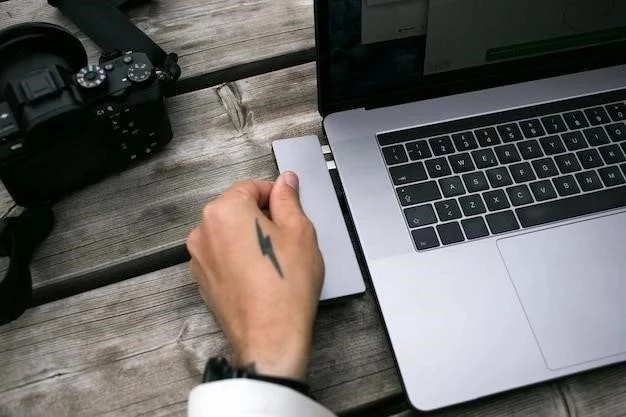
Este artículo ofrece una introducción clara y concisa a los métodos básicos para mover archivos utilizando el mouse. La explicación del método “arrastrar y soltar” es especialmente útil, ya que destaca su simplicidad y eficiencia. La inclusión de ejemplos prácticos y la referencia a diferentes sistemas operativos hacen que la información sea accesible para un público amplio.
Este artículo ofrece una visión general práctica de las técnicas de gestión de archivos con el mouse. La explicación de los métodos es clara y concisa, lo que facilita la comprensión para usuarios de todos los niveles. La mención de la compatibilidad con diferentes sistemas operativos es un punto a favor, ya que garantiza que la información es relevante para la mayoría de los usuarios.
El artículo proporciona una introducción útil a la gestión de archivos con el mouse. La explicación de los métodos es clara y concisa. La mención de la importancia de la seguridad de los datos es un punto a favor, ya que fomenta la responsabilidad en el manejo de archivos.
Este artículo es una excelente guía para aquellos que desean aprender a mover archivos con el mouse. La descripción de los métodos es precisa y fácil de seguir. La mención de las precauciones a tomar al mover archivos es importante para garantizar la seguridad de los datos.
El artículo es informativo y fácil de leer. La descripción de los métodos de movimiento de archivos es precisa y útil. La inclusión de consejos adicionales para optimizar el flujo de trabajo sería un complemento valioso.
El artículo aborda un tema fundamental en la informática actual: la gestión de archivos. La explicación de los métodos de movimiento de archivos es clara y concisa, lo que facilita la comprensión para usuarios de diferentes niveles de experiencia. La inclusión de imágenes o ejemplos visuales podría mejorar aún más la claridad del contenido.
El artículo presenta una visión general completa de las técnicas de gestión de archivos con el mouse. La descripción de los métodos “arrastrar y soltar” y “copiar y pegar” es precisa y fácil de entender. La mención de la compatibilidad con diferentes sistemas operativos es un punto a favor, ya que garantiza que la información es relevante para la mayoría de los usuarios.